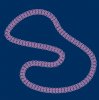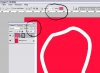Вы используете устаревший браузер. Этот и другие сайты могут отображаться в нем неправильно.
Необходимо обновить браузер или попробовать использовать другой.
Необходимо обновить браузер или попробовать использовать другой.
Photoshop CS2 - как работать с кривыми Безье
- Автор темы Casy
- Дата начала
- Статус
- Закрыто для дальнейших ответов.
Kot Pafnuty
10 лет на форуме
- Сообщения
- 5 845
- Реакции
- 6
Ответ: Photoshop CS2/как работать с кривымы Безье
Или в FAQ заглянуть за ссылками на учебники онлайн... *мрачно*
Или в FAQ заглянуть за ссылками на учебники онлайн... *мрачно*
russelbrown
Забанен
- Сообщения
- 115
- Реакции
- 0
russelbrown
Забанен
- Сообщения
- 115
- Реакции
- 0
Ответ: Photoshop CS2/как работать с кривымы Безье
Не, Curves это не Безье.faortto сказал(а):с какими кривыми то? curves? или векторными инструментами?
- Сообщения
- 2 764
- Реакции
- 50
Ответ: Photoshop CS2/как работать с кривымы Безье
вообще да, там сильные ограниченияrusselbrown сказал(а):Не, Curves это не Безье.
russelbrown
Забанен
- Сообщения
- 115
- Реакции
- 0
Ответ: Photoshop CS2/как работать с кривымы Безье
Image > Adjustments > Curves. Вы же это имели ввиду?
Image > Adjustments > Curves. Вы же это имели ввиду?

Kot Pafnuty
10 лет на форуме
- Сообщения
- 5 845
- Реакции
- 6
Ответ: Photoshop CS2/как работать с кривымы Безье
Мне почему-то кажется, что автор имел в виду работу с инструментом Pen.
Мне почему-то кажется, что автор имел в виду работу с инструментом Pen.

russelbrown
Забанен
- Сообщения
- 115
- Реакции
- 0
Ответ: Photoshop CS2/как работать с кривымы Безье
Распространенная ошибка при такой работе - скалывать контур, а потом модифицировать узлы. Подозреваю кореловскую инфекцию. Хотя и там уже есть свой Pen Tool с точно такими же свойствами как в ФШ. В ФШ надо рисовать сразу - модифицировать в нем труднее. Включите Rubber Band на инструмент Pen и рисуйте: поставьте точку, не отпуская мыши тяните вектор в нужную сторону. Конечно надо представлять себе что вы хотите нарисовать. Поэтом для начала обводите что-нить готовое. Вытянули, ставьте точку. Получилась плавная кривая. Если просто щелкать - получится ломаная линия. Если щелкнуть и потянуть - из узла вытянется вектор, который вместе с вектором соседнего узла и образует кривую месье Безье. Узлы есть двух основных типов - сглаженные и ломаные. Чтобы сделать ломаный узел в процессе рисования, не отпуская кнопки мыши прижимайте Alt и поворачивайте вектор в нужном направлении. Так комбинируя щелчки и протяжки можно за раз изобразить довольно хитрую форму. В итоге путь замыкаете и редактируете тонкие нюансы. Редактировать можно прямо в процессе создания: прижмите Ctrl и появится белая стрелка - можно двигать сегменты, узлы, векторы. При протяжке векторы вытягиваются симметрично, что не всегда совпадает с замыслом, поэтому можно менять значение вектора вот таким вот образом - прижав Ctrl и отредакировав кривую.
В ФШ есть разновидности типов узлов: сглаженные (направление векторов зафиксировано противоположно), симметричные (еще и значения равны), острые (направление и значение произвольные), фиксированные (произвольный угол между направлениями зафиксирован), но в интерфейсе нет команд конвертирования узлов, все делается комбинацией инструментов и клавишь.
Распространенная ошибка при такой работе - скалывать контур, а потом модифицировать узлы. Подозреваю кореловскую инфекцию. Хотя и там уже есть свой Pen Tool с точно такими же свойствами как в ФШ. В ФШ надо рисовать сразу - модифицировать в нем труднее. Включите Rubber Band на инструмент Pen и рисуйте: поставьте точку, не отпуская мыши тяните вектор в нужную сторону. Конечно надо представлять себе что вы хотите нарисовать. Поэтом для начала обводите что-нить готовое. Вытянули, ставьте точку. Получилась плавная кривая. Если просто щелкать - получится ломаная линия. Если щелкнуть и потянуть - из узла вытянется вектор, который вместе с вектором соседнего узла и образует кривую месье Безье. Узлы есть двух основных типов - сглаженные и ломаные. Чтобы сделать ломаный узел в процессе рисования, не отпуская кнопки мыши прижимайте Alt и поворачивайте вектор в нужном направлении. Так комбинируя щелчки и протяжки можно за раз изобразить довольно хитрую форму. В итоге путь замыкаете и редактируете тонкие нюансы. Редактировать можно прямо в процессе создания: прижмите Ctrl и появится белая стрелка - можно двигать сегменты, узлы, векторы. При протяжке векторы вытягиваются симметрично, что не всегда совпадает с замыслом, поэтому можно менять значение вектора вот таким вот образом - прижав Ctrl и отредакировав кривую.
В ФШ есть разновидности типов узлов: сглаженные (направление векторов зафиксировано противоположно), симметричные (еще и значения равны), острые (направление и значение произвольные), фиксированные (произвольный угол между направлениями зафиксирован), но в интерфейсе нет команд конвертирования узлов, все делается комбинацией инструментов и клавишь.
Ответ: Photoshop CS2 - как работать с кривыми Безье
А еще можно просто обвести его Stroke Path with brush, с настройками и цветом выбранной кисточки.
Soket сказал(а):А есть возможность сделать цветным путь? Или увеличить его толщину. Может есть какой плагин для этого?
А еще можно просто обвести его Stroke Path with brush, с настройками и цветом выбранной кисточки.
Вложения
Ответ: Photoshop CS2 - как работать с кривыми Безье
Причем здесь слой? Мне нужно что бы контур (Path) был цветной. Что бы с ним можно было можно работать инструментом "перо".
Цветная обводка слоя (Layer) не инетересует.
Zest сказал(а):Запросто. Shape Layer с эффектом Stroke и Fill=0.
Причем здесь слой? Мне нужно что бы контур (Path) был цветной. Что бы с ним можно было можно работать инструментом "перо".
Цветная обводка слоя (Layer) не инетересует.
andrejK
R.I.P.
- Сообщения
- 10 300
- Реакции
- 5 220
Ответ: Photoshop CS2 - как работать с кривыми Безье
обалдеть))) вместо того, что бы послушать,
попробовать понять... праведное (основанное на невежестве?) возмущение... да уж(((
Soket сказал(а):Причем здесь слой? Мне нужно что бы контур (Path) был цветной. Что бы с ним можно было можно работать инструментом "перо".
Цветная обводка слоя (Layer) не инетересует.
обалдеть))) вместо того, что бы послушать,
попробовать понять... праведное (основанное на невежестве?) возмущение... да уж(((
Вложения
Последнее редактирование модератором:
Ответ: Photoshop CS2 - как работать с кривыми Безье
А другого способа нет. В векторных программах тоже самое. Увидеть векторную линию у которой нет обводки и заливки можно только в каркасном режиме (wireframe), что соответствует отображению путей в ФШ в палитре Paths. А чтобы увидеть живьем, надо задать цвет и толщину обводки, что соответствует в ФШ применению пути как векторной маске к любому слою, но лучше к Shape Layer'у. И тыкайте своим пеном пока не сломается...
А другого способа нет. В векторных программах тоже самое. Увидеть векторную линию у которой нет обводки и заливки можно только в каркасном режиме (wireframe), что соответствует отображению путей в ФШ в палитре Paths. А чтобы увидеть живьем, надо задать цвет и толщину обводки, что соответствует в ФШ применению пути как векторной маске к любому слою, но лучше к Shape Layer'у. И тыкайте своим пеном пока не сломается...
Ответ: Photoshop CS2 - как работать с кривыми Безье
А где видно, что у вас путь стал цветным? Вы показываете слой маску и пораметры для нее, а нужен путь. И не надо так рычать )
)
andrejK сказал(а):обалдеть))) вместо того, что бы послушать,
попробовать понять... праведное (основанное на невежестве?) возмущение... да уж(((
А где видно, что у вас путь стал цветным? Вы показываете слой маску и пораметры для нее, а нужен путь. И не надо так рычать
 )
)Ответ: Photoshop CS2 - как работать с кривыми Безье
В иллюстраторе кстати можно задавать цвет пути.
Понятно, но обводка векторная маски это уже паралельный путь и действительно визуально показывающий где проходит сам путь (выше или ниже), работать только неудобно с этим. В идеале, хотелось бы что бы как в Иле, задвался цвет самого пути.
Жаль, спасибо.
Zest сказал(а):А другого способа нет. В векторных программах тоже самое. Увидеть векторную линию у которой нет обводки и заливки можно только в каркасном режиме (wireframe), что соответствует отображению путей в ФШ в палитре Paths. А чтобы увидеть живьем, надо задать цвет и толщину обводки, что соответствует в ФШ применению пути как векторной маске к любому слою, но лучше к Shape Layer'у. И тыкайте своим пеном пока не сломается...
В иллюстраторе кстати можно задавать цвет пути.
Понятно, но обводка векторная маски это уже паралельный путь и действительно визуально показывающий где проходит сам путь (выше или ниже), работать только неудобно с этим. В идеале, хотелось бы что бы как в Иле, задвался цвет самого пути.
Жаль, спасибо.
Ответ: Photoshop CS2 - как работать с кривыми Безье
В идеале хотелось бы наоборот как раз. В Шопе (как и в КорелДро) кривая подсвечивается по разному в зависимости от фона, а в AI со времен покупки Aldus (это до нашей эры) Pen никак не меняется.
Soket сказал(а):В идеале, хотелось бы что бы как в Иле, задвался цвет самого пути.
Жаль, спасибо.
В идеале хотелось бы наоборот как раз. В Шопе (как и в КорелДро) кривая подсвечивается по разному в зависимости от фона, а в AI со времен покупки Aldus (это до нашей эры) Pen никак не меняется.
Вложения
- Статус
- Закрыто для дальнейших ответов.
Поделиться: